Hoe Kladblok-thema in donker te veranderen
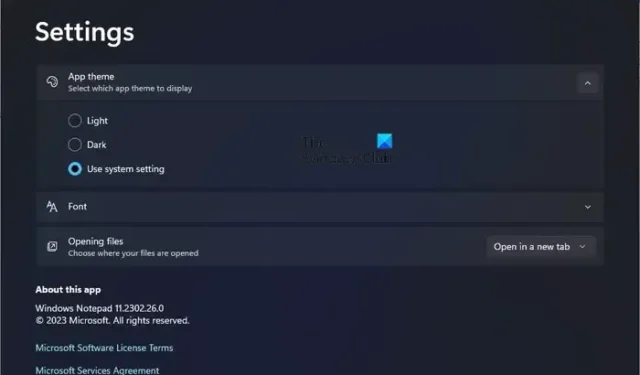
De aanpassingsmogelijkheden zijn niet enorm, maar ze zouden meer dan goed genoeg moeten zijn voor een notitietool. Als u meer opties wilt, raden we u aan OneNote te gebruiken , omdat dit over het algemeen meer functies bevat.
Hoe Kladblok-thema in donker te veranderen
Volg de stappen die hier worden beschreven om het thema in Kladblok voor Windows 11 te wijzigen in Donker:
- Kladblok openen.
- Klik op het pictogram Instellingen in de rechterbovenhoek. Dat is het pictogram dat op een tandwiel lijkt.
- U ziet App-thema. Klik erop.
- U ziet Licht, Donker en Systeeminstelling gebruiken.
- De standaardinstelling is Systeeminstelling gebruiken, maar u kunt er een uit de lijst kiezen.
- Selecteer Donker om Kladblok met een donker thema te gebruiken.
Hoe pas ik Kladblok aan?
Open Kladblok op uw Windows 11-computer en klik vanaf daar op het tandwielpictogram in de rechterbovenhoek van de app om het gebied Instellingen te openen. Vanuit dit gedeelte kunt u basisaanpassingen van Kladblok uitvoeren.
Hoe voeg ik een thema toe aan Kladblok?
U kunt geen thema toevoegen aan Kladblok. U kunt alleen het thema Licht of Donker gebruiken. Met een tool van derden genaamd Notepad++ kun je er echter kleuren of thema’s aan toevoegen.



Geef een reactie